 титульная страница > Учебник по программному обеспечению > 5 способов исправить ошибки целостности памяти в Windows 11
титульная страница > Учебник по программному обеспечению > 5 способов исправить ошибки целостности памяти в Windows 11
5 способов исправить ошибки целостности памяти в Windows 11
Вы видите сообщение «Целостность памяти отключена» в разделе «Безопасность Windows» и не можете его включить, поскольку его переключатель неактивен? Отключение этой функции означает, что ваша система подвергается риску заражения вредоносным ПО. Прочтите, чтобы узнать, что вызывает эту проблему и как ее исправить.
Что вызывает ошибки целостности памяти в Windows
Целостность памяти — это функция безопасности на основе виртуализации, которая защищает ваш компьютер от вредоносных программ, которые пытаются использовать ядро Windows. Вы можете включить или отключить его в разделе «Ядро изоляции» приложения «Безопасность Windows». Откройте приложение «Безопасность Windows», щелкните вкладку «Безопасность устройства» слева и прокрутите до пункта «Изоляция ядра».
Иногда переключатель целостности памяти может отображаться серым цветом с сообщением: «Целостность памяти отключена. Ваше устройство может быть уязвимо».
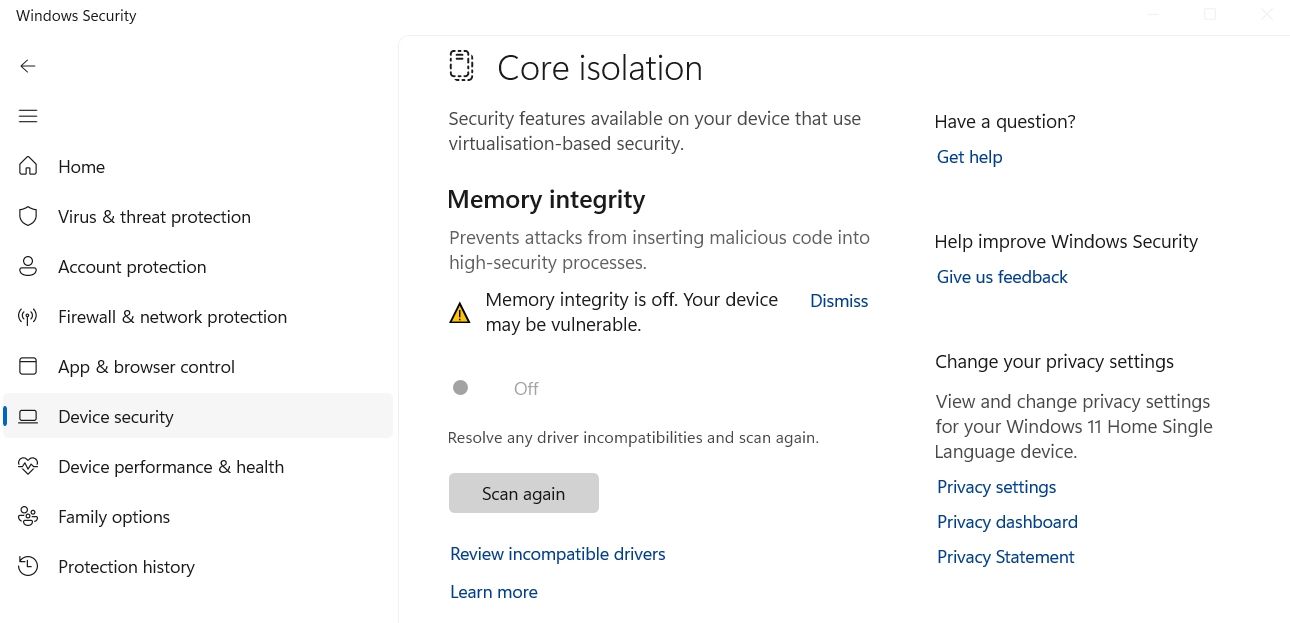
Эта проблема часто связана с вашими драйверами. Если ваши драйверы повреждены по таким причинам, как неправильное завершение работы системы или BSOD, вы, скорее всего, столкнетесь с этой проблемой.
Другая ситуация, в которой вы можете столкнуться с этой проблемой, — это подключение нового устройства к компьютеру. Если вы видите это сообщение в таких случаях, это говорит о том, что ваш компьютер может быть несовместим с драйвером вновь подключенного устройства.
Помимо всех этих сценариев, это может быть просто проблема с интерфейсом. Это означает, что функция работает правильно в фоновом режиме, но вы видите сообщение из-за ошибки интерфейса в Windows 11.
Теперь, когда вы понимаете, что обычно вызывает ошибку целостности памяти в Windows 11, давайте проверим некоторые варианты решения проблемы.
Просмотрите и обновите несовместимый драйвер
В окне изоляции ядра, где вы увидите сообщение «Целостность памяти отключена», под сообщением будет опция «Просмотреть несовместимые драйверы». Выбрав эту опцию, вы увидите несовместимый драйвер, вызывающий проблему.
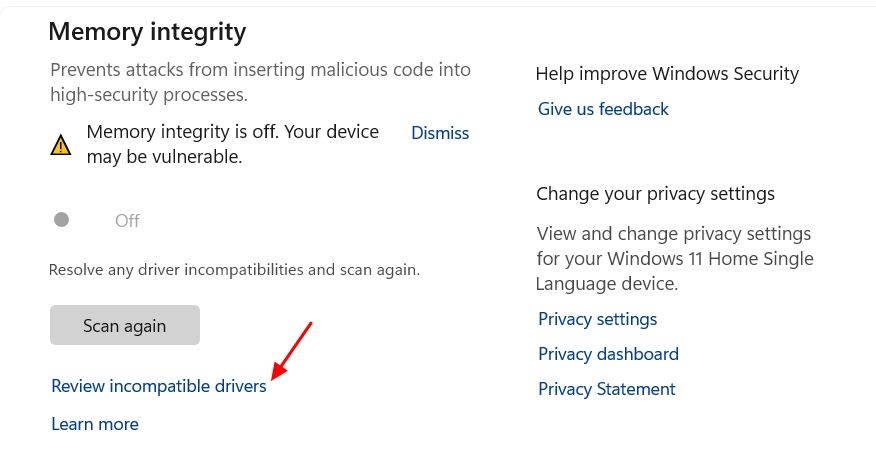
Вы увидите информацию о несовместимом драйвере, например название продукта, версию драйвера и опубликованное название.
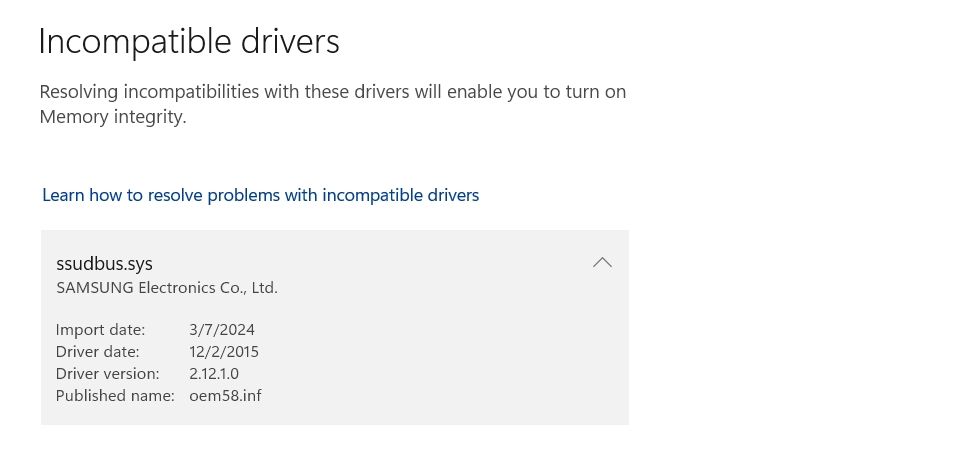
Если при нажатии на имя драйвера не отображаются все эти сведения, вы можете выполнить команду DISM, чтобы получить их. Чтобы запустить команду DISM, откройте меню «Пуск», введите «Командная строка» в строке поиска и выберите «Запуск от имени администратора».
В окне командной строки с повышенными правами введите следующую команду и нажмите Enter:
dism /online /get-drivers /format:table 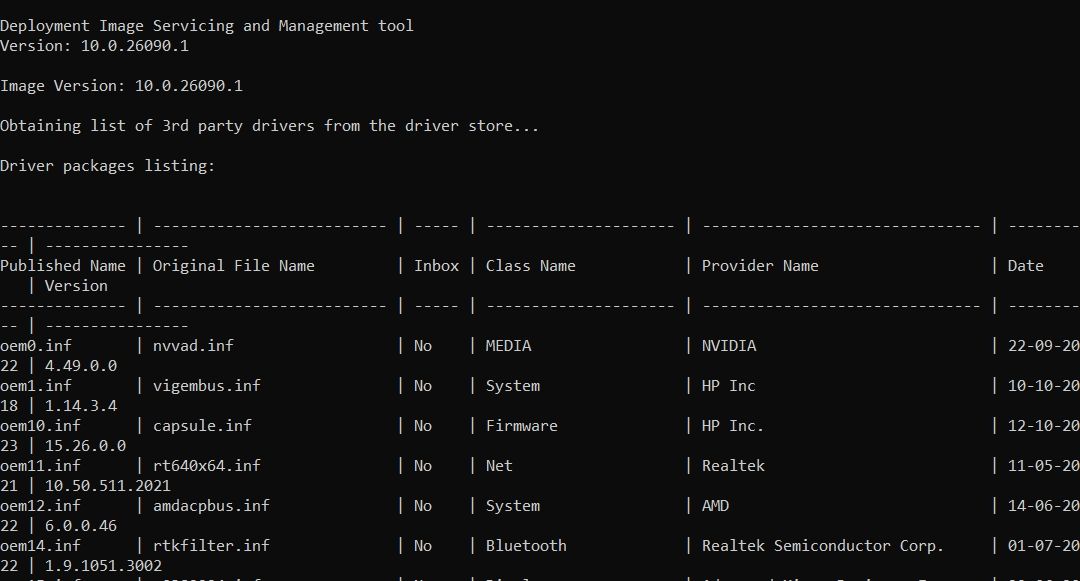
Эта команда выведет список всех драйверов, установленных на вашем компьютере, а также другую информацию. Вам нужно будет найти несовместимый драйвер, который был помечен в системе безопасности Windows в столбце «Опубликованное имя».
Найдя его, запишите имя его провайдера. После этого вам придется обновить несовместимый драйвер. Это связано с тем, что проблема, скорее всего, возникает из-за поврежденного или устаревшего драйвера; в любой ситуации обновление драйвера должно решить проблему.
Чтобы обновить драйвер, откройте диспетчер устройств, нажмите «Просмотр» и выберите «Устройства по драйверам».
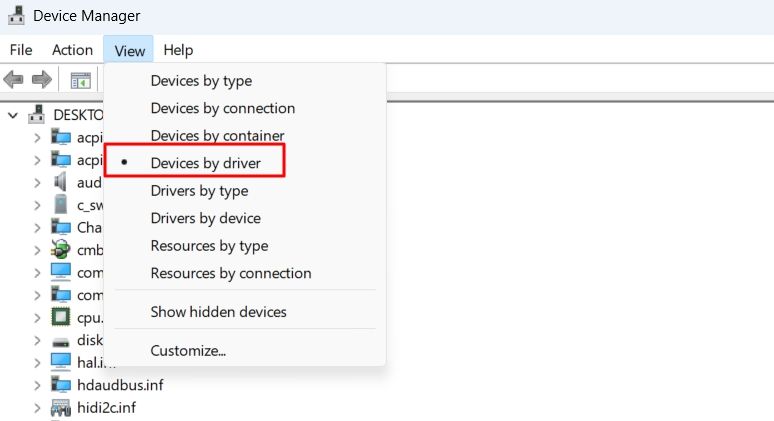
Найдите несовместимый драйвер, дважды щелкните его, затем щелкните правой кнопкой мыши соответствующее устройство и выберите «Обновить драйвер».
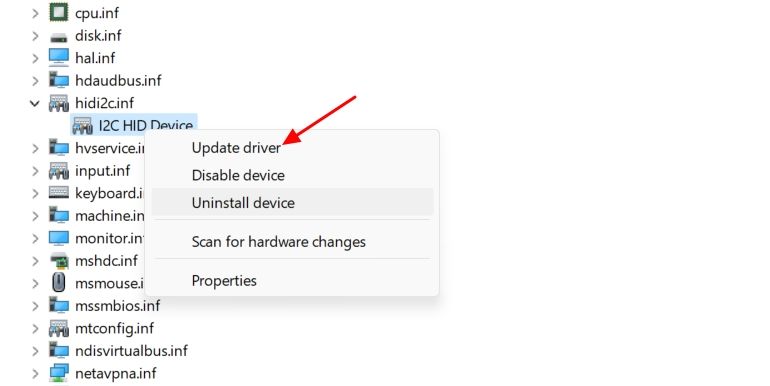
Выберите «Автоматический поиск драйверов». Затем Windows попытается найти и загрузить последнюю версию драйвера для этого устройства. Если Windows не может найти обновление, вы можете посетить веб-сайт производителя устройства, чтобы загрузить последнее обновление драйвера.
Например, если проблема связана с драйвером клавиатуры, посетите веб-сайт производителя клавиатуры и загрузите самое последнее обновление драйвера для вашей клавиатуры. Обновление будет в формате .exe, поэтому его можно будет установить, как любое другое приложение Windows. После обновления драйвера перезагрузите компьютер и проверьте, не возникает ли ошибка целостности памяти.
Удалите несовместимый драйвер
Если обновление несовместимого драйвера не помогло решить проблему, вам следует рассмотреть возможность его полного удаления. Не волнуйтесь, удаление драйвера не будет иметь каких-либо побочных эффектов, поскольку Windows автоматически переустановит драйвер, как только вы снова воспользуетесь соответствующим устройством. Однако на этот раз Windows установит новейший рабочий драйвер для этого устройства.
Чтобы удалить несовместимый драйвер, откройте командную строку от имени администратора и выполните следующую команду, чтобы просмотреть список установленных драйверов.
dism /online /get-drivers /format:table Введите команду ниже и нажмите Enter. Обязательно замените опубликованным именем несовместимого драйвера.
pnputil /delete-driver /uninstall /force Например, если опубликованное имя несовместимого драйвера — oem58.inf, то команда будет следующей:
pnputil /delete-driver oem58.inf /uninstall /force 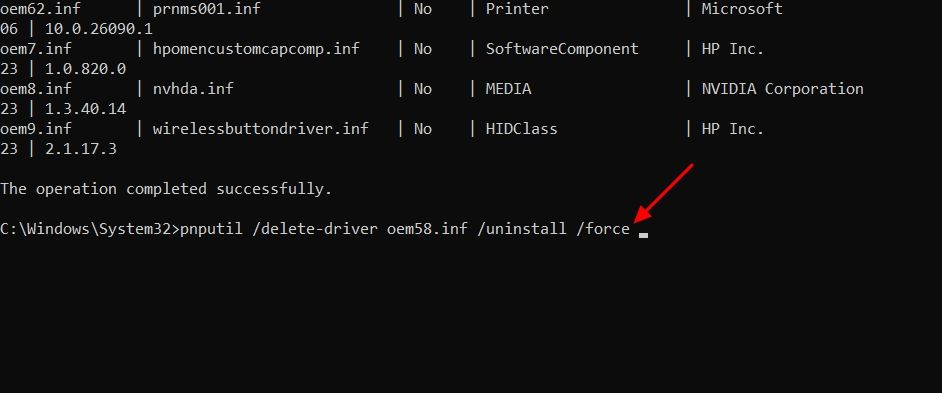
После выполнения команды вы увидите " Сообщение «Пакет драйверов не установлен». После этого перезагрузите компьютер и проверьте, сохраняется ли проблема.
Загрузите все доступные обновления Windows.
Проблема также может возникнуть из-за ошибки в версии Windows, которую вы используете в данный момент. Причиной проблемы также может быть ошибка в приложении «Безопасность Windows».
В любом случае вам следует проверить и загрузить все доступные обновления Windows. Загрузка обновлений Windows не только обновит версию Windows, но также может включать обновления для приложения Windows Security, которые могут решить проблему.
После загрузки доступных обновлений для ПК с Windows откройте приложение «Безопасность Windows» и проверьте, появляется ли по-прежнему сообщение «Целостность памяти отключена».
Выполните чистую загрузку
На вашем компьютере в фоновом режиме работает множество процессов и служб, которые обеспечивают бесперебойную работу операционной системы. Иногда эти процессы или службы могут мешать работе других программ, что может привести к различным проблемам, в том числе и к данной.
Вы можете определить проблемный агент, выполнив чистую загрузку. После того как вы определили проблемную службу или процесс, вы можете либо удалить их, либо загрузить любые доступные обновления драйверов для них.
Включите целостность ядра с помощью редактора реестра.
Если ни одно из вышеперечисленных решений не помогло, последний шаг, который вы можете сделать, — это использовать редактор реестра для принудительного включения функции целостности памяти. Однако вы должны быть очень осторожны при применении этого исправления, поскольку одно неверное изменение в реестре может сделать вашу систему нестабильной.
На всякий случай необходимо создать резервную копию реестра и создать точку восстановления. Таким образом, вы сможете легко вернуть компьютер в рабочее состояние, если в процессе редактирования реестра возникнут какие-либо проблемы.
Как только вы примете эти необходимые меры безопасности, приступим. Сначала откройте меню «Пуск», введите «Редактор реестра» в строке поиска и нажмите Enter.
В редакторе реестра перейдите к следующему местоположению:
HKEY_LOCAL_MACHINESYSTEMCurrentControlSetControlDeviceGuardScenariosHypervisorEnforcedCodeIntegrity Дважды щелкните ключ «Enabled», введите 1 в поле Value. поле данных и нажмите «ОК».
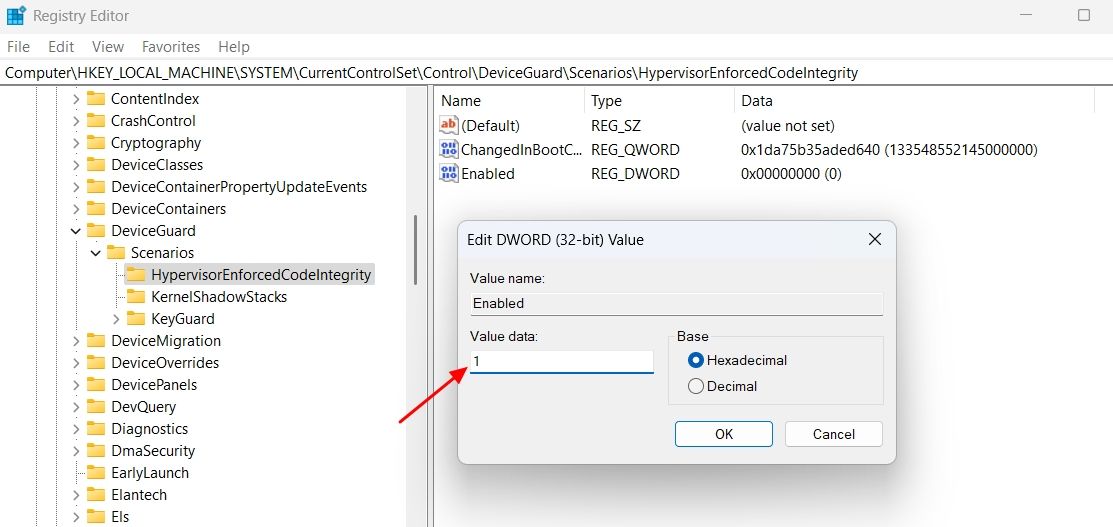
Перезагрузите компьютер, и вы обнаружите, что можете без проблем активировать переключатель целостности памяти.
Мы надеемся, что приведенные выше решения помогли решить проблему. Целостность памяти — важная функция безопасности, и теперь, когда вы ее включили, вам не следует беспокоиться о том, что вредоносные агенты используют критические части вашей операционной системы Windows.
-
 Быстрое решение: проблема изменения объема внешнего файлаПроблема в том, что файл извне изменил ошибку и задаетесь вопросом, как ее исправить? Почему это сообщение об ошибке продолжает появляться? Теперь про...Учебник по программному обеспечению Опубликовано в 2025-03-13
Быстрое решение: проблема изменения объема внешнего файлаПроблема в том, что файл извне изменил ошибку и задаетесь вопросом, как ее исправить? Почему это сообщение об ошибке продолжает появляться? Теперь про...Учебник по программному обеспечению Опубликовано в 2025-03-13 -
 Календарь команд не синхронизируется с Outlook: как его разрешить] Прочитайте нашу страницу раскрытия, чтобы узнать, как вы можете помочь MspowerUser поддерживать редакционную команду Подробнее ...Учебник по программному обеспечению Опубликовано в 2025-03-04
Календарь команд не синхронизируется с Outlook: как его разрешить] Прочитайте нашу страницу раскрытия, чтобы узнать, как вы можете помочь MspowerUser поддерживать редакционную команду Подробнее ...Учебник по программному обеспечению Опубликовано в 2025-03-04 -
 Новые флэш-накопители PNY-USB-C быстроpny elite-x fit type-c USB 3.2 Flash Drive этот крошечный диск USB-C имеет 256 ГБ для легкости и взять файлы с вами. $ 26,99 AT PNY forments F...Учебник по программному обеспечению Опубликовано в 2025-03-04
Новые флэш-накопители PNY-USB-C быстроpny elite-x fit type-c USB 3.2 Flash Drive этот крошечный диск USB-C имеет 256 ГБ для легкости и взять файлы с вами. $ 26,99 AT PNY forments F...Учебник по программному обеспечению Опубликовано в 2025-03-04 -
![Moinminer Malware: что это такое и как удалить его с вашего Mac? [Защита от вируса]](/style/images/moren/moren.png) Moinminer Malware: что это такое и как удалить его с вашего Mac? [Защита от вируса]CoinMiner恶意软件:保护您的Mac免受加密货币挖矿攻击 CoinMiner恶意软件是一种利用您的Mac硬件资源来挖掘加密货币的恶意软件。您的Mac开始运行缓慢,直到后期才发现这是由于CoinMiner恶意软件造成的。更糟糕的是,您甚至不知道它已安装在您的Mac上。 本文将分享更多关于Coin...Учебник по программному обеспечению Опубликовано в 2025-03-04
Moinminer Malware: что это такое и как удалить его с вашего Mac? [Защита от вируса]CoinMiner恶意软件:保护您的Mac免受加密货币挖矿攻击 CoinMiner恶意软件是一种利用您的Mac硬件资源来挖掘加密货币的恶意软件。您的Mac开始运行缓慢,直到后期才发现这是由于CoinMiner恶意软件造成的。更糟糕的是,您甚至不知道它已安装在您的Mac上。 本文将分享更多关于Coin...Учебник по программному обеспечению Опубликовано в 2025-03-04 -
 Как клонировать свой голос на вашем iPhone или Macразблокировать силу личного голоса на ваших устройствах Apple: Комплексное руководство ] ios 17 и Macos Sonoma представили новаторскую функцию досту...Учебник по программному обеспечению Опубликовано в 2025-02-25
Как клонировать свой голос на вашем iPhone или Macразблокировать силу личного голоса на ваших устройствах Apple: Комплексное руководство ] ios 17 и Macos Sonoma представили новаторскую функцию досту...Учебник по программному обеспечению Опубликовано в 2025-02-25 -
 Исправлено - Final Fantasy VII Возрождение. Нереальный процесс разбилсярешить сбой процесса нереального двигателя в Final Fantasy VII Rebirth ] после того, как на ПК был запущен «Final Fantasy VII Rebirth», некоторые иг...Учебник по программному обеспечению Опубликовано в 2025-02-24
Исправлено - Final Fantasy VII Возрождение. Нереальный процесс разбилсярешить сбой процесса нереального двигателя в Final Fantasy VII Rebirth ] после того, как на ПК был запущен «Final Fantasy VII Rebirth», некоторые иг...Учебник по программному обеспечению Опубликовано в 2025-02-24 -
 Как изменить монитор 1 и 2 в Windowsобщая проблема в настройке с двойным монитором-это когда вам нужно переместить курсор мыши на неправильную сторону экрана, чтобы достичь второго мони...Учебник по программному обеспечению Опубликовано в 2025-02-22
Как изменить монитор 1 и 2 в Windowsобщая проблема в настройке с двойным монитором-это когда вам нужно переместить курсор мыши на неправильную сторону экрана, чтобы достичь второго мони...Учебник по программному обеспечению Опубликовано в 2025-02-22 -
 Assetto Corsa Evo сбой в Windows? Узнайте это главное руководствоAssetto Corsa Evo вылетает после запуска или запуска? Не волнуйтесь, это часто встречается в недавно выпущенных играх! Эта статья предоставляет 4 над...Учебник по программному обеспечению Опубликовано в 2025-02-08
Assetto Corsa Evo сбой в Windows? Узнайте это главное руководствоAssetto Corsa Evo вылетает после запуска или запуска? Не волнуйтесь, это часто встречается в недавно выпущенных играх! Эта статья предоставляет 4 над...Учебник по программному обеспечению Опубликовано в 2025-02-08 -
 Встречайте список друзей Valorant, не работает? Вот гидВстреча с списком друзей Valorant Friends Ошибка работы может быть довольно разочаровывающей, особенно когда вы хотите объединиться со своими приятеля...Учебник по программному обеспечению Опубликовано в 2025-02-07
Встречайте список друзей Valorant, не работает? Вот гидВстреча с списком друзей Valorant Friends Ошибка работы может быть довольно разочаровывающей, особенно когда вы хотите объединиться со своими приятеля...Учебник по программному обеспечению Опубликовано в 2025-02-07 -
 Nokia не думала, что клавиатура Touch iPhone взлетитв удивительной истории технологии, внутренняя презентация Nokia из после открытия iPhone 2007 года показывает, о чем думала компания, и что Nokia не...Учебник по программному обеспечению Опубликовано в 2025-02-07
Nokia не думала, что клавиатура Touch iPhone взлетитв удивительной истории технологии, внутренняя презентация Nokia из после открытия iPhone 2007 года показывает, о чем думала компания, и что Nokia не...Учебник по программному обеспечению Опубликовано в 2025-02-07 -
 Как исправить set_of_invalid_context bsod windows 10/11часто встречается с синим экраном ошибок смерти, такими как SET_OF_INVALID_CONTEXT BSOD на Windows 10/11. Как избавиться от этого от вашего компьютер...Учебник по программному обеспечению Опубликовано в 2025-02-06
Как исправить set_of_invalid_context bsod windows 10/11часто встречается с синим экраном ошибок смерти, такими как SET_OF_INVALID_CONTEXT BSOD на Windows 10/11. Как избавиться от этого от вашего компьютер...Учебник по программному обеспечению Опубликовано в 2025-02-06 -
 Как группировать и не группировки объектов в PowerPointФункция группировки PowerPoint упрощает дизайн презентации, позволяя вам объединить несколько объектов в один блок. Этот урок демонстрирует, как груп...Учебник по программному обеспечению Опубликовано в 2025-02-06
Как группировать и не группировки объектов в PowerPointФункция группировки PowerPoint упрощает дизайн презентации, позволяя вам объединить несколько объектов в один блок. Этот урок демонстрирует, как груп...Учебник по программному обеспечению Опубликовано в 2025-02-06 -
 Лучший iPhone 16 случаев 2025 года] Защита вашего нового iPhone 16 имеет решающее значение, даже если вы любите его гладкий дизайн. Качественный случай гарантирует, что он остается не...Учебник по программному обеспечению Опубликовано в 2025-02-06
Лучший iPhone 16 случаев 2025 года] Защита вашего нового iPhone 16 имеет решающее значение, даже если вы любите его гладкий дизайн. Качественный случай гарантирует, что он остается не...Учебник по программному обеспечению Опубликовано в 2025-02-06 -
 Windows 11 KB5050094 Завершены до 24H2, изучать новые функцииWindows 11 Build 26100.3025 (KB5050094) теперь регистрируется в канале Preview Release! Это обновление приносит много улучшений в версии Windows 11 2...Учебник по программному обеспечению Опубликовано в 2025-02-06
Windows 11 KB5050094 Завершены до 24H2, изучать новые функцииWindows 11 Build 26100.3025 (KB5050094) теперь регистрируется в канале Preview Release! Это обновление приносит много улучшений в версии Windows 11 2...Учебник по программному обеспечению Опубликовано в 2025-02-06 -
 Окончательное руководство по вирусу Skyjem и 5 способов удалить егоSkyjem - это угонщик браузера, который перенаправляет поисковые запросы на другие сайты. Чтобы предотвратить дальнейшие потери, вам лучше удалить его...Учебник по программному обеспечению Опубликовано в 2025-01-26
Окончательное руководство по вирусу Skyjem и 5 способов удалить егоSkyjem - это угонщик браузера, который перенаправляет поисковые запросы на другие сайты. Чтобы предотвратить дальнейшие потери, вам лучше удалить его...Учебник по программному обеспечению Опубликовано в 2025-01-26
Изучайте китайский
- 1 Как сказать «гулять» по-китайски? 走路 Китайское произношение, 走路 Изучение китайского языка
- 2 Как сказать «Сесть на самолет» по-китайски? 坐飞机 Китайское произношение, 坐飞机 Изучение китайского языка
- 3 Как сказать «сесть на поезд» по-китайски? 坐火车 Китайское произношение, 坐火车 Изучение китайского языка
- 4 Как сказать «поехать на автобусе» по-китайски? 坐车 Китайское произношение, 坐车 Изучение китайского языка
- 5 Как сказать «Ездить» по-китайски? 开车 Китайское произношение, 开车 Изучение китайского языка
- 6 Как будет плавание по-китайски? 游泳 Китайское произношение, 游泳 Изучение китайского языка
- 7 Как сказать «кататься на велосипеде» по-китайски? 骑自行车 Китайское произношение, 骑自行车 Изучение китайского языка
- 8 Как поздороваться по-китайски? 你好Китайское произношение, 你好Изучение китайского языка
- 9 Как сказать спасибо по-китайски? 谢谢Китайское произношение, 谢谢Изучение китайского языка
- 10 How to say goodbye in Chinese? 再见Chinese pronunciation, 再见Chinese learning













![Moinminer Malware: что это такое и как удалить его с вашего Mac? [Защита от вируса]](http://www.luping.net/uploads/20250304/174105612967c668816cbd1.jpg174105612967c668816cbd9.jpg)










